AIサマリー
WordPressのコンタクトフォームからのメール通知を受信していませんか?
残念なことに、WordPressのお問い合わせフォームからメールが送信されないという問題は、サポートへの問い合わせの中でも非常に一般的で頻度の高いトピックです。
しかし、ウェブサイトにSMTP(Simple Mail Transfer Protocol)を設定すれば、すぐにこの問題を解決し、メールの受信を開始することができる。
このガイドでは、WordPressのお問い合わせフォームからメールが送信されない問題をWP Mail SMTPで解決する方法をご紹介します。
この記事で
通知が届かない理由
フォームからメールが送信されなかったり、消えてしまったりしてイライラしていませんか?WordPress コミュニティでは大きな問題であり、リードジェネレーションの努力に大きな打撃を与える可能性があります。
Eメール通知が届かない背景には、様々な理由が考えられます。ここでは、最も一般的なものをいくつかご紹介します:
- あなたのWordPressホスティングサーバー(アンマネージドまたはマネージドWordPressホスティングであっても)は、WordPressがWPFormsのようなコンタクトフォームプラグインによって生成されたメールを送信するために使用するPHPメール関数を使用するように設定されていません。
- メールサーバーがスパムとしてブロックしています。スパムメールを減らすために、メールプロバイダーは、あなたのメールの送信元が、送信元と主張する場所から発信されているかどうかをチェックすることがよくあります。例えば、あなたのメールサーバーがyahoo.comの場合、フォーム通知は全く別のサーバーから送信されるため、迷惑メールフォルダにも入らない可能性があります。WooCommerce のメールが届かない、Gravity Forms のメールが届かない、Ninja Forms のメールが届かないなど、様々な問題が発生します。
- 受信者のメールプロバイダがあなたのドメインをブロックしている可能性があります。WPFormsがGmailにフォーム通知を送信していない場合、これが考えられます。
この記事では、無料のWP Mail SMTPプラグインを使用して、任意のメールアカウントでフォーム通知を送信する簡単なセットアップを紹介します。
WordPressのお問い合わせフォームからメールが送信されない問題の解決方法
WP Mail SMTP を使えば、WordPress のお問い合わせフォームからメールが送信されない問題を簡単に解決できます。以下の手順に従ってください!
ステップ1:WP Mail SMTPプラグインをインストールする
WP Mail SMTPは、適切な認証方法を使用して電子メールの配信性を確保するため、電子メールを送信するための最良のオプションです。

最初に行う必要があるのは、WP Mail SMTPプラグインをインストールして有効化することです。WordPressプラグインのインストール方法については、こちらのガイドをご覧ください。
ステップ2: 差出人メールの設定
このプラグインをインストールし有効化した後、WP Mail SMTP " Settingsでメールオプションを設定します。
ここでまず、From Emailの入力を求められます。これは、あなたのサイトのすべてのEメール(フォームのEメール通知を含む)を送信するEメールアドレスです。
あなたのビジネスウェブサイトに設定する場合は、ここにあなたのビジネスメールアドレスを入力するとよいでしょう。
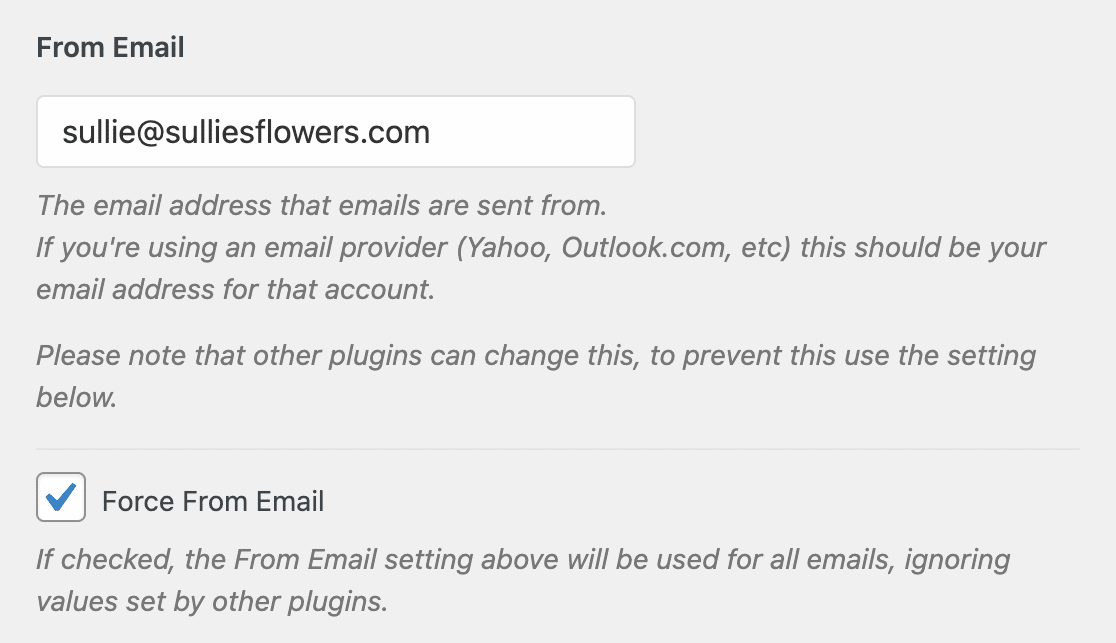
いくつかの例外はありますが、この設定はほとんどのメーラーで機能します。Zoho Mail SMTPを使用している場合、メールはZoho Mailのアドレスからのみ送信されるため、プラグインではこの設定はグレーアウトされます。
注:SMTPメールの送信に使用するメールアドレス(Yahoo、Gmail、Liveのメールアドレス)と同じものを入力してください。
さらにWPFormsでは、フォームの通知 元メール設定で同じメールを使用する必要があります。
また、「Force From Email(送信元メールアドレス強制)」というボックスもチェックすることを強くお勧めします。あなたのサイトから送信されるメールは、SMTPを機能させるためにこのメールアドレスを使用する必要があるため、これによりサイト全体(すべてのフォームメールなど)でWordPressのメール設定を編集する手間が省けます。
ステップ3:From名の設定
次に、From Nameを変更します。デフォルトでは、サイト名に設定されています。ただし、パーソナライズするために、実際の名前など、お好きなものに変更することができます。
また、この設定をサイト全体のメールに適用するには、「メールから強制送信」オプションを使用します。
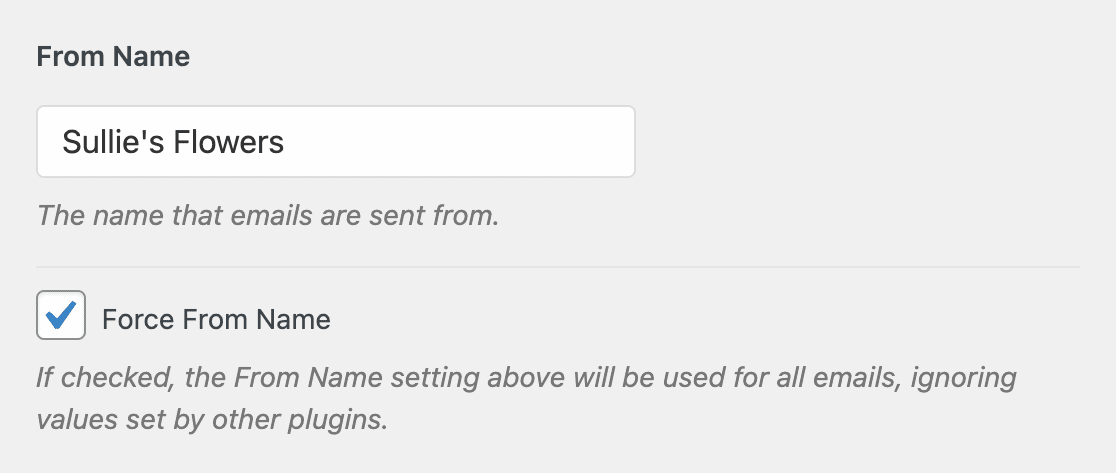
また、オプションの[リターンパス]チェックボックスをオンにして、[リターンパス]を[送信元メールアドレス]と一致するように設定することをお勧めします。
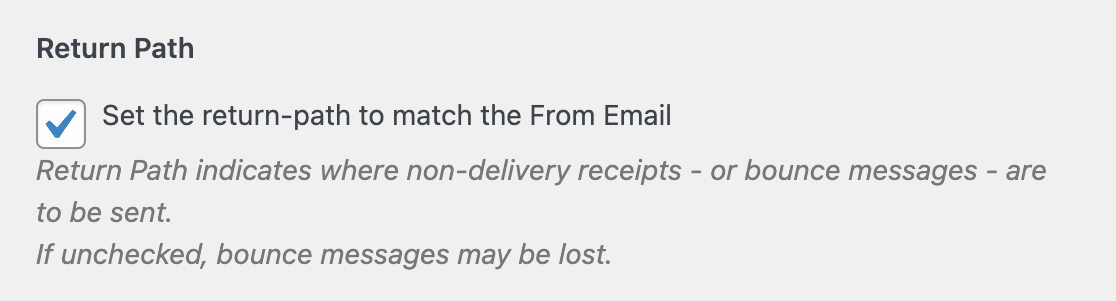
これを有効にすると、受信者のメールに問題がありメッセージがバウンスした場合、そのアドレスにメールが届きます。
ステップ 4: メーラーの選択
さて、いよいよメール送信用のメーラーを設定します。Mailerフィールドで、Other SMTPオプションを選択する必要があります。
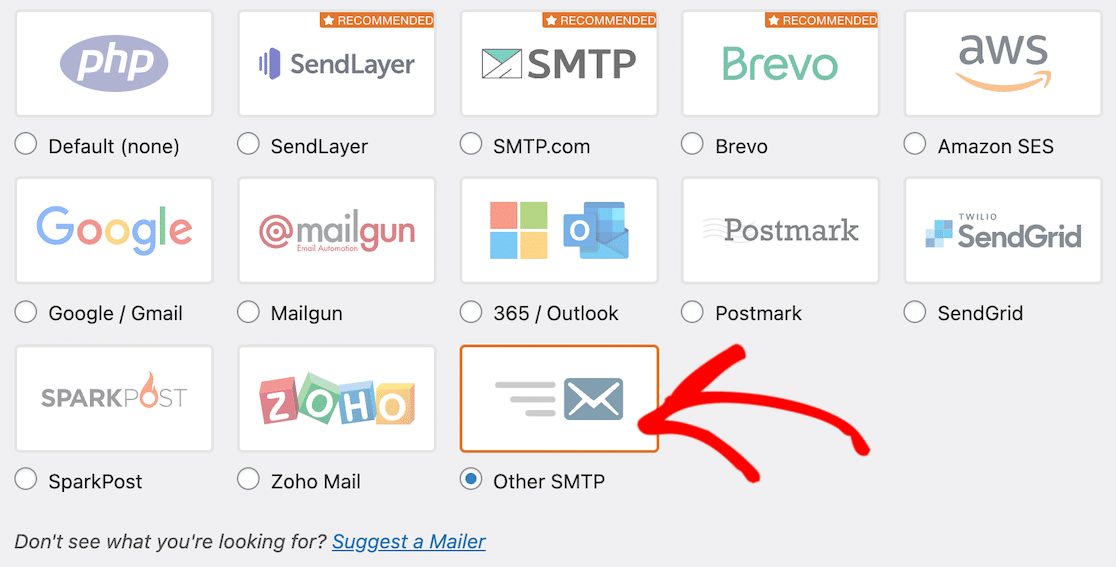
WooCommerceがメールを送信しない問題がある場合、トランザクションメールに適した別のメーラーを使用することをお勧めします。
SendLayer、Brevo(旧Sendinblue)、SMTP.com、Mailgunなど、他のメーラーについてのチュートリアルもお気軽にご覧ください。
また、Gmailメーラーを使用して、任意のGmailアドレスまたはGoogle Workspaceエイリアスからメールを送信することもできます。
複数のエイリアスを使用してメールを送信することもできます。GmailのエイリアスからWordPressのメールを送信する方法をご覧ください。
ステップ5:その他のSMTP設定
Other SMTPを選択すると、Other SMTPという新しいセクションが表示されます。ここで、あなたのサイトをEメールプロバイダに接続するための追加情報を入力する必要があります。
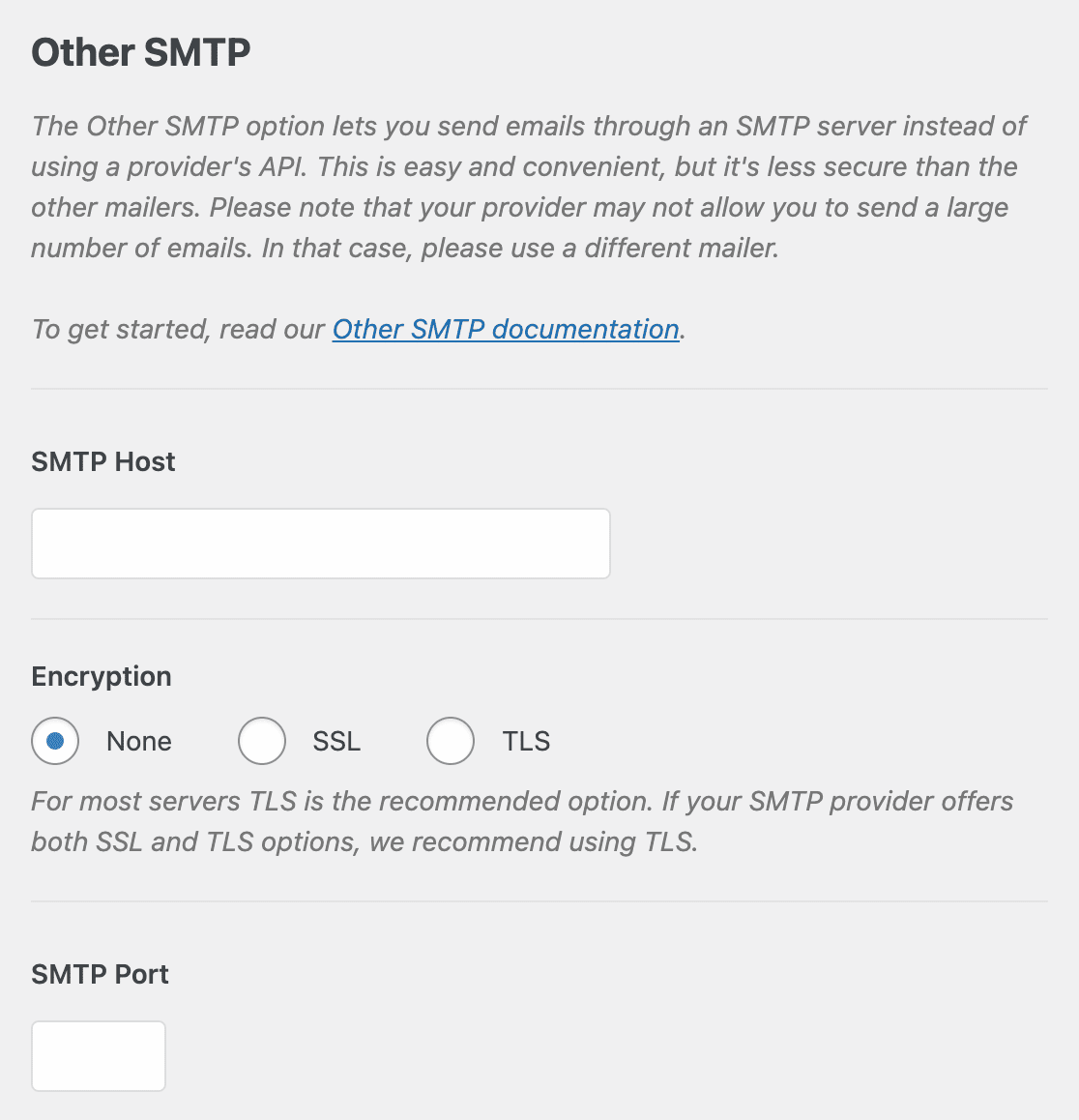
各メールプロバイダーは、若干異なるSMTP設定を必要とします。このチュートリアルでは、Gmail、Yahoo、Live/Hotmailのオプションを設定する方法を見ていきます。
Eメールオプションにユーザー名とパスワードを入力する場合、この情報はプレーンテキストで保存されることにご注意ください。
より安全な方法として、SMTPパスワードフィールドの下にある、パスワードをサイトの wp-config.php ファイルを使用する。
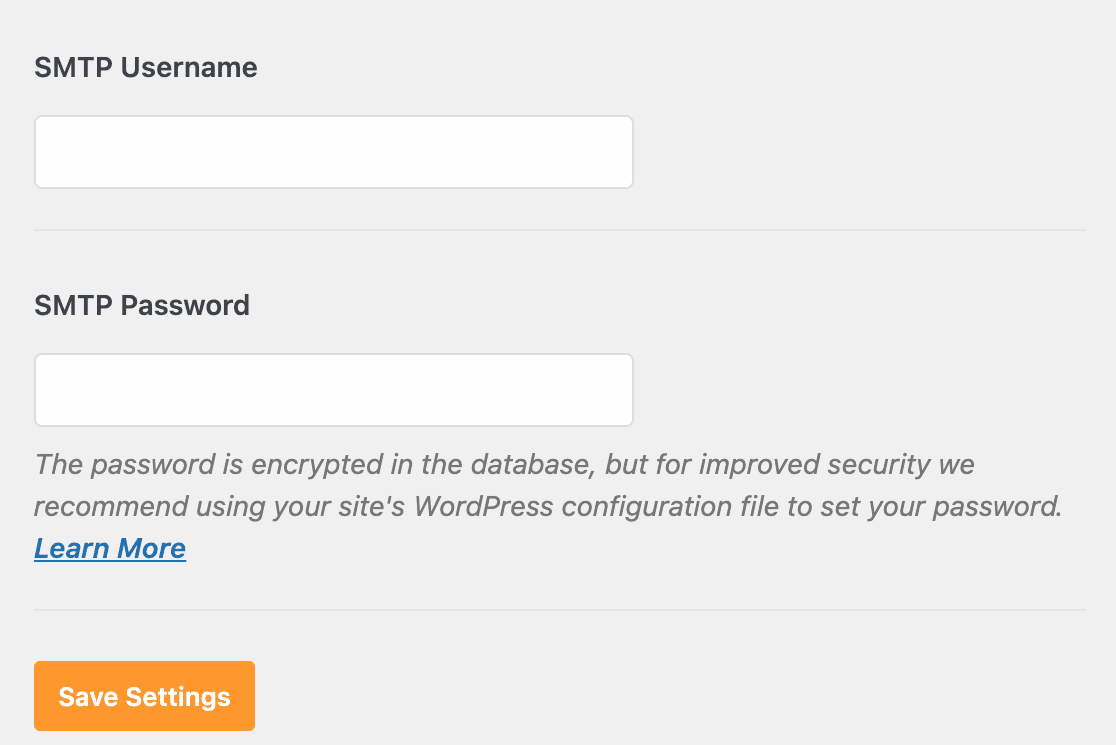
詳しくはWPBeginnerのチュートリアルでwp-configの編集方法を確認してください。以下は、最も一般的なメールプロバイダに必要なSMTP設定です:
Gmail / Google Workspace SMTP設定
GmailまたはGoogle Workspaceアカウントを使用して通知を送信したい場合は、以下のSMTPオプションを使用できます。
- ホスト:smtp.gmail.com
- ポート:587(SSL暗号化を使用する場合は465)
- ユーザー名:Gmailアカウントのメールアドレス(例:[email protected])
- パスワード:Gmailアカウントのパスワード
- 暗号化:TLS
次に、Gmailのユーザー名とパスワードを入力し、これらの設定を保存して統合プロセスを完了する。
注:この安全性の低いOther SMTPメーラーではなく、内蔵のGmailインテグレーションを使用することをお勧めします。SMTPを使用する場合は、次のステップで安全性の低いアプリを有効にすることを忘れないでください。
Hotmail / Live SMTP設定
HotmailやLiveメールを使って通知を送りたい場合は、以下のSMTPオプションをご利用ください。
- ホスト:smtp.live.com
- ポート:587
- ユーザー名:Hotmailアカウントのメールアドレス (例: [email protected])
- パスワード:Hotmailアカウントのパスワード
- 暗号化:TLS
次に、LiveまたはHotmailのユーザー名とパスワードを入力し、[変更を保存 ]をクリックして統合プロセスを完了します。
ヤフーメールのSMTP設定
Yahooメールを使って通知を送りたい場合は、以下のSMTPオプションをご利用ください。
- ホスト:smtp.mail.yahoo.com
- ポート:465
- ユーザー名:YahooメールアカウントのEメール(例:[email protected])
- パスワード:Yahooメールアカウントのパスワード
- 暗号化:SSL
次に、Yahooのユーザー名とパスワードを入力し、「変更を保存」をクリックします。安全性の低いアプリを有効にする必要があります。
AOL SMTP設定
AOLメールを使って通知を送信したい場合は、以下のSMTPオプションをご利用ください。
- ホスト:smtp.aol.com
- ポート:587
- ユーザー名:AOLのスクリーンネーム(例:john)
- パスワード:AOLアカウントのパスワード
- 暗号化:TLS
これらの詳細を入力したら、必ず「設定を保存」ボタンをクリックして、統合プロセスを完了させてください。
ステップ6:アプリパスワードの生成
WordPressサイトでSMTPを使用するには、アプリのパスワードを生成する必要があります。以下では、その方法をご紹介します:
LiveまたはHotmailメールを使用している場合、サイト上でSMTPを設定するためにアプリのパスワードを作成する必要はありません。
他のプロバイダー用のアプリパスワードを生成する方法の詳細と手順については、WP Mail SMTPのその他のSMTPメーラーに関するドキュメントを参照してください。
Gmailでアプリのパスワードを生成する方法
Gmailでアプリのパスワードを生成する前に、2要素認証をオンにする必要があります。
それが完了したら、Googleアカウントにログインし、セキュリティ設定のアプリパスワードのセクションに移動します。
Select app(アプリの選択)ドロップダウンから、Other(カスタム名)オプションを選択します。
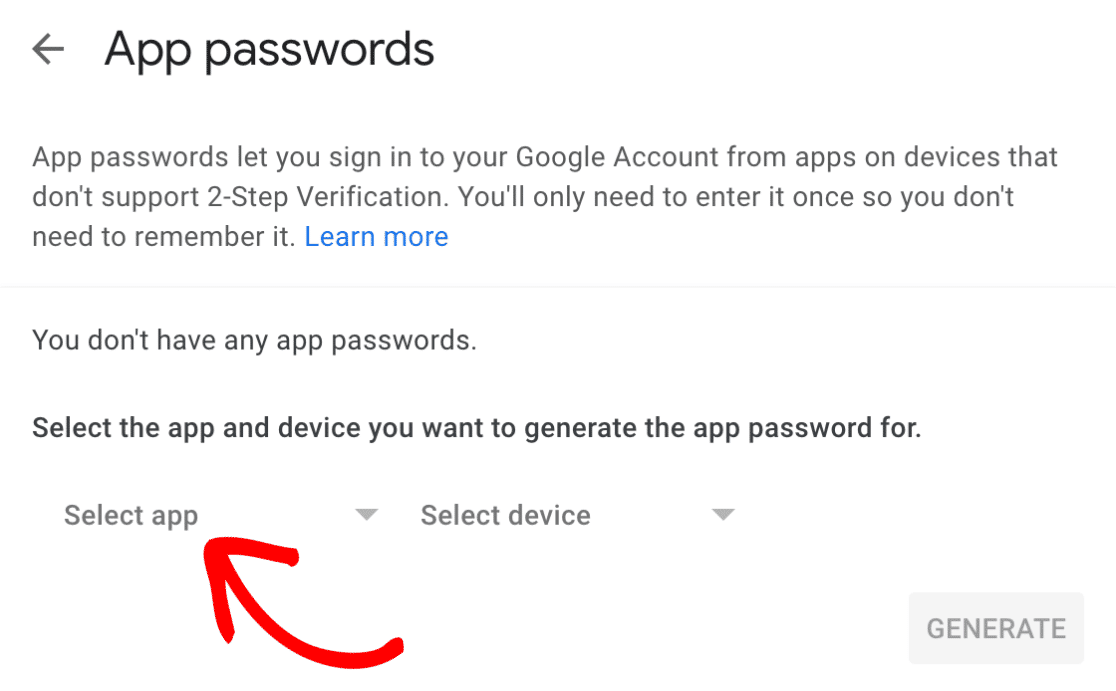
次に、このパスワードのカスタム名を入力します。WP Mail SMTP "など、何のためのパスワードかわかりやすい名前を使うことをお勧めします。
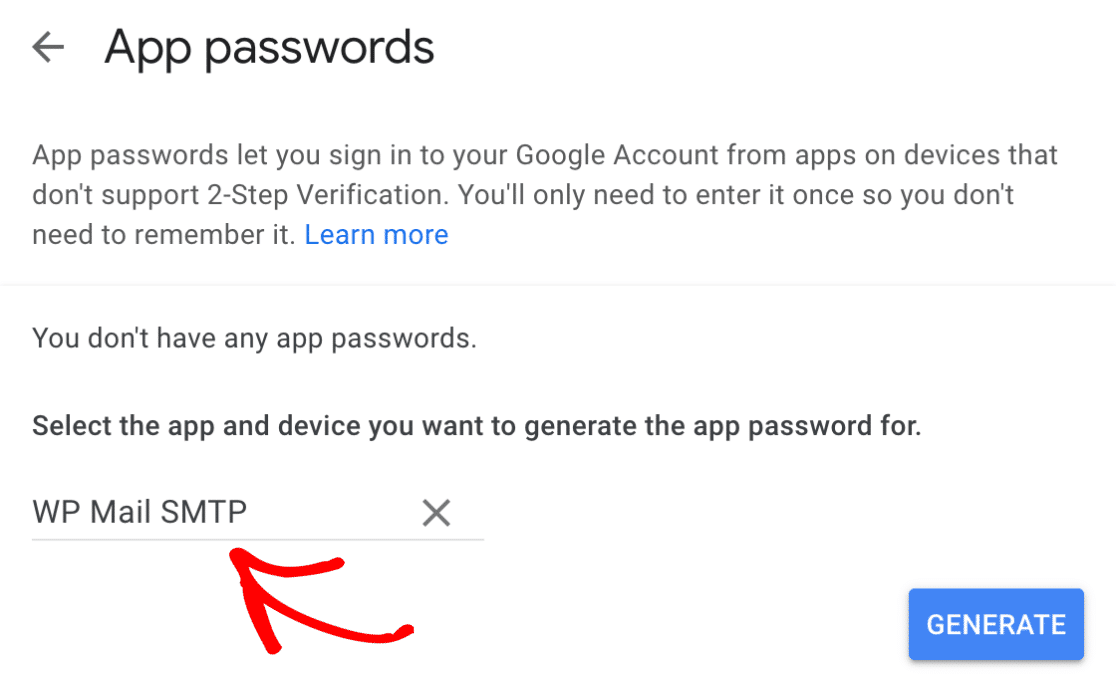
次にGENERATEボタンをクリックします。新しいパスワードが表示されますので、コピーしてWP Mail SMTP設定のSMTPパスワードフィールドに貼り付けます。
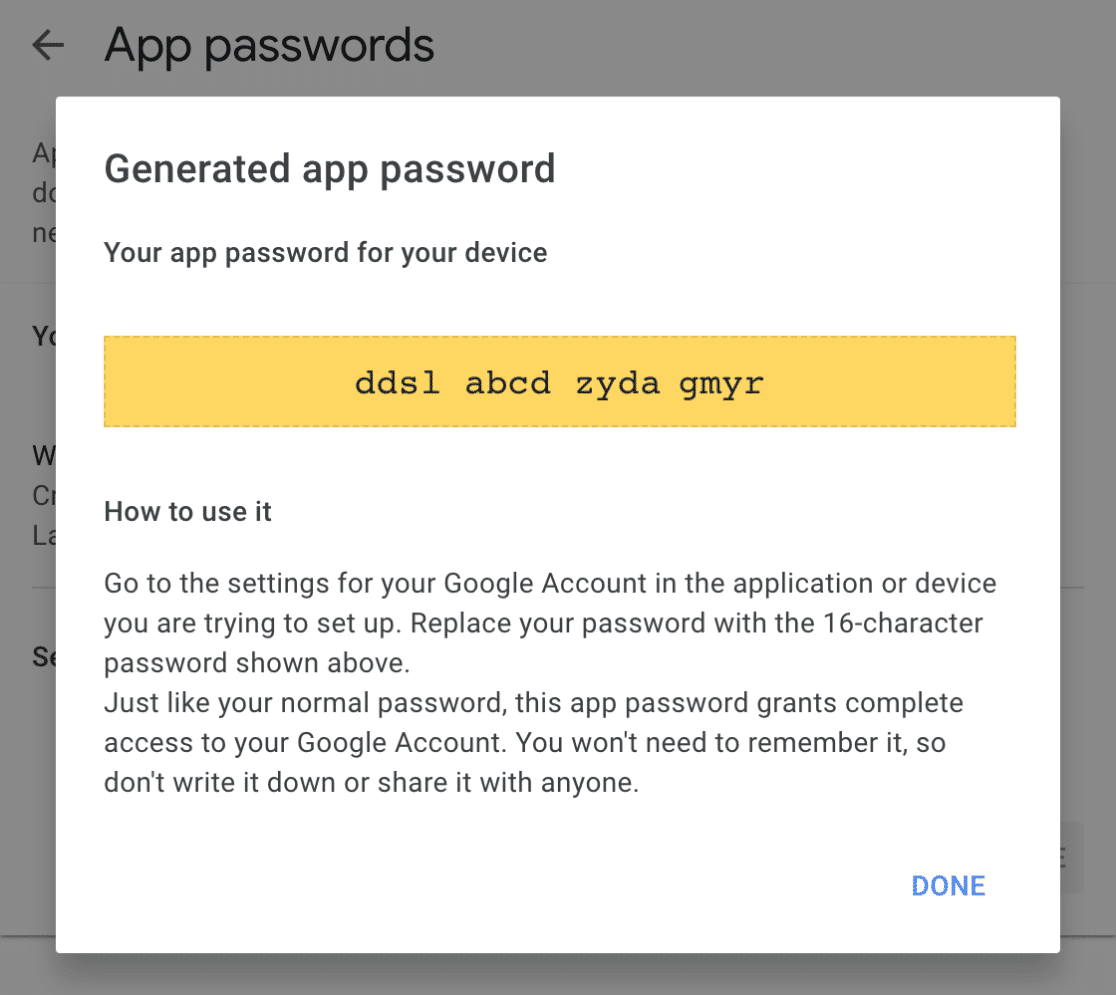
Yahooでアプリのパスワードを生成する方法
Yahooのアプリパスワードを作成するには、Yahooアカウントにログインしてください。次に、ここをクリックしてアカウントのセキュリティ設定に進みます。
アプリパスワードの生成までスクロールダウンし、それをクリックする。これはYahooをメーラーとして設定するために重要です。
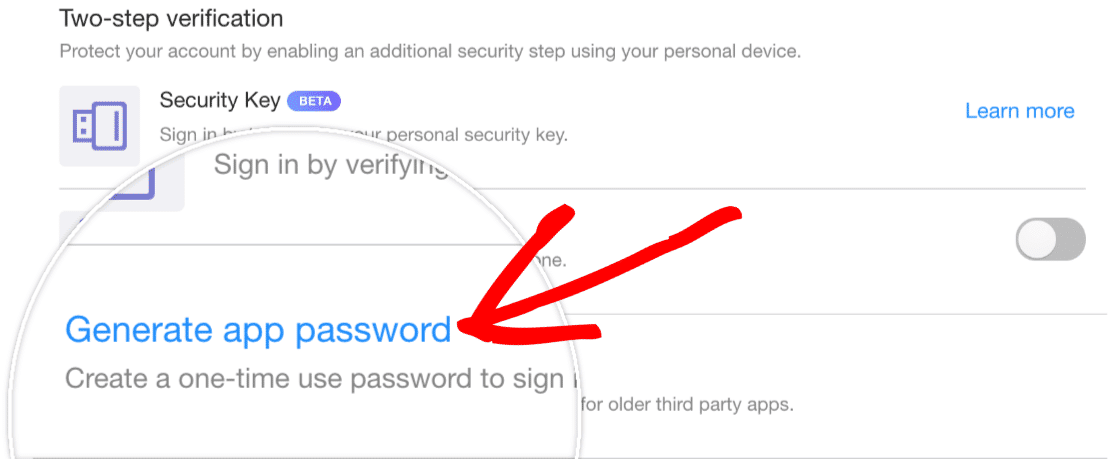
パスワードを生成する画面が表示されます。ドロップダウンから「Other App」を選択します。わかりやすい名前を付けて、生成ボタンをクリックします。
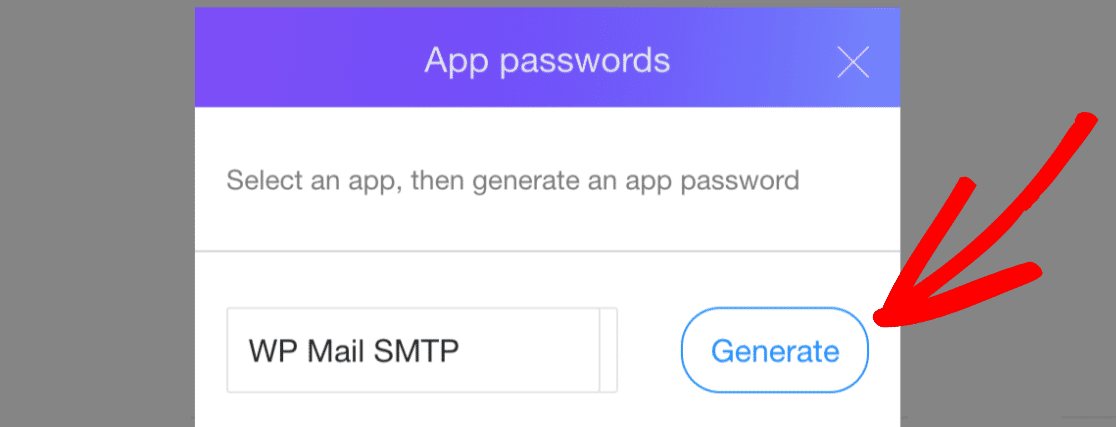
次の画面にパスワードが表示されます。それをコピーして完了をクリックします。WP Mail SMTP設定エリアに貼り付けるために必要です。
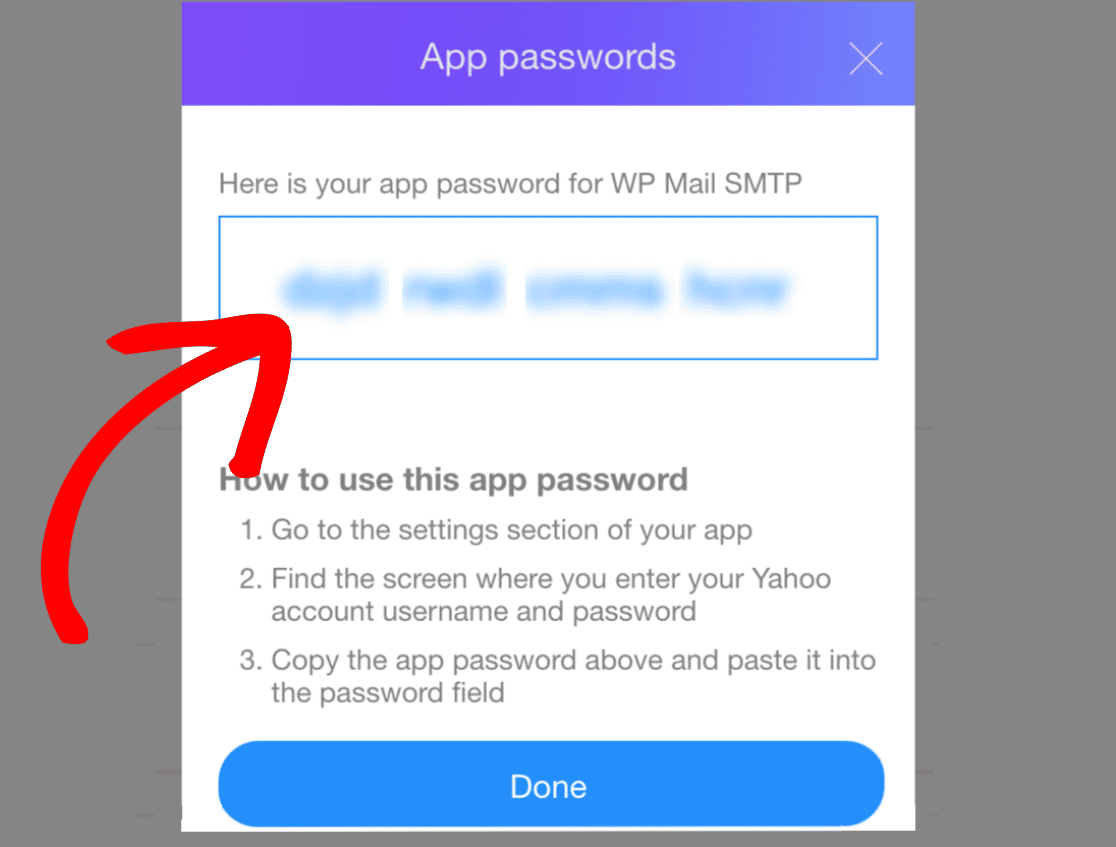
パスワードが生成されたら、このパスワードをWP Mail SMTPに貼り付けてセットアップを完了します。
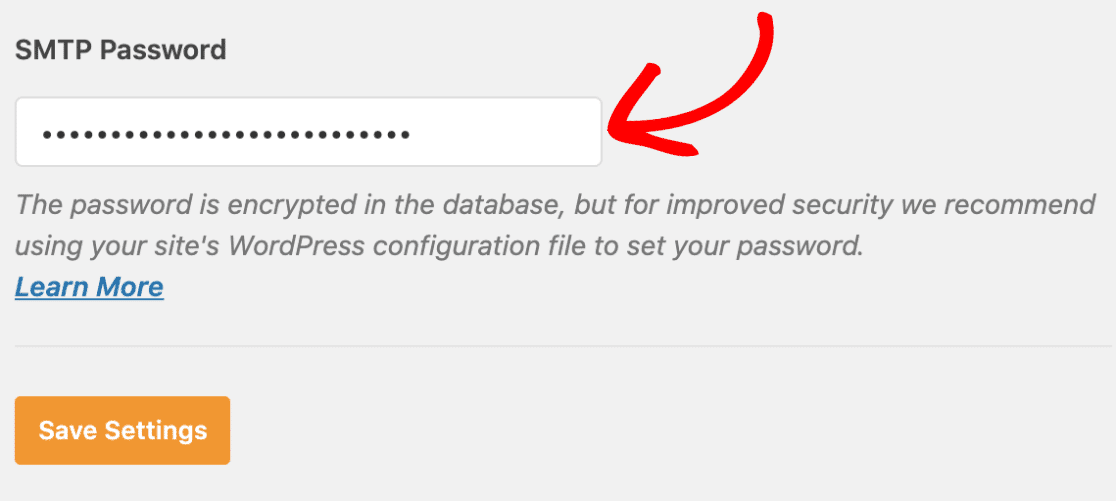
ステップ 7: テストメールの送信
SMTP設定がWP Mail SMTPに追加されたら、すべてが正しく動作していることを確認するためにテストメールを送信することが重要です。
WP Mail SMTPは、これを超簡単にします。テストメールを送信するには、設定ページのメールテストタブをクリックしてください。
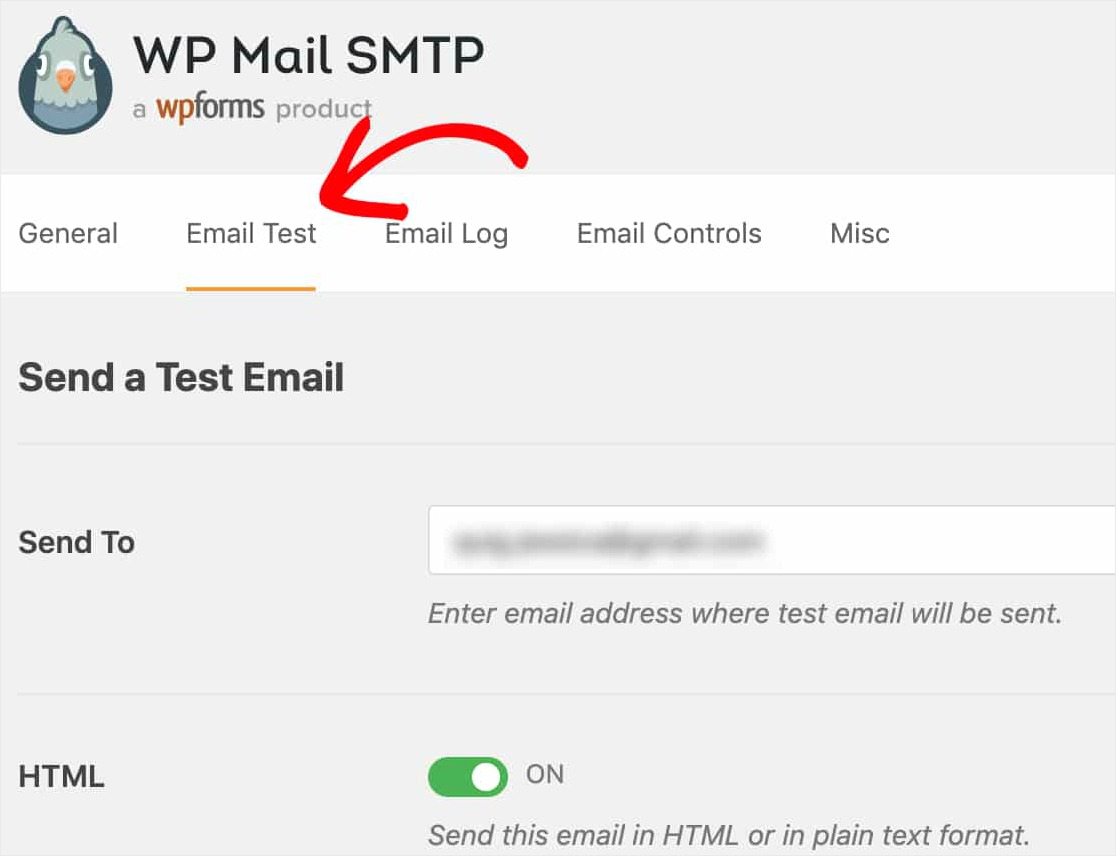
このタブで、アクセス可能なメールアドレスを入力し、「メールを送信」ボタンをクリックします。
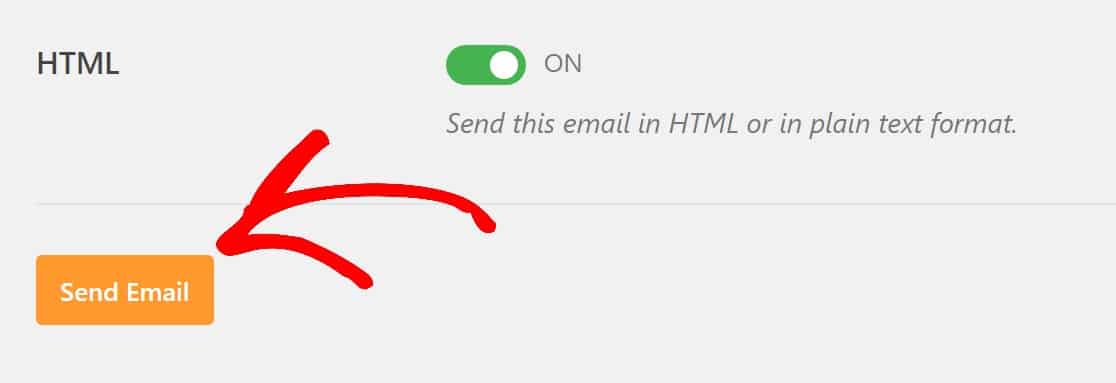
メール送信後、テストHTMLメールが正常に送信されたというメッセージが表示されるはずです。
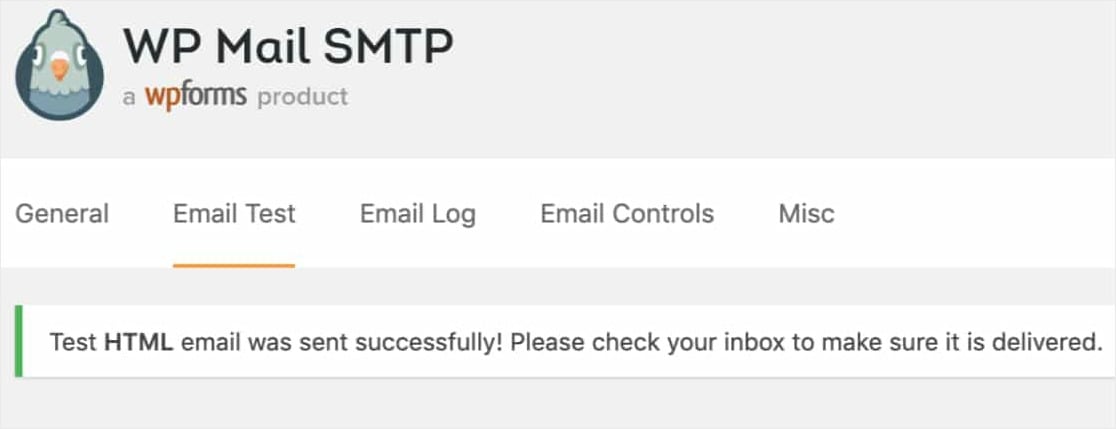
先ほど入力したメールアドレスの受信トレイを確認すると、このテストのメールが届いているはずです。
ヤフーのメールをお使いの場合、受信トレイに届くまで5〜10分かかることがありますので、気長にお待ちください。
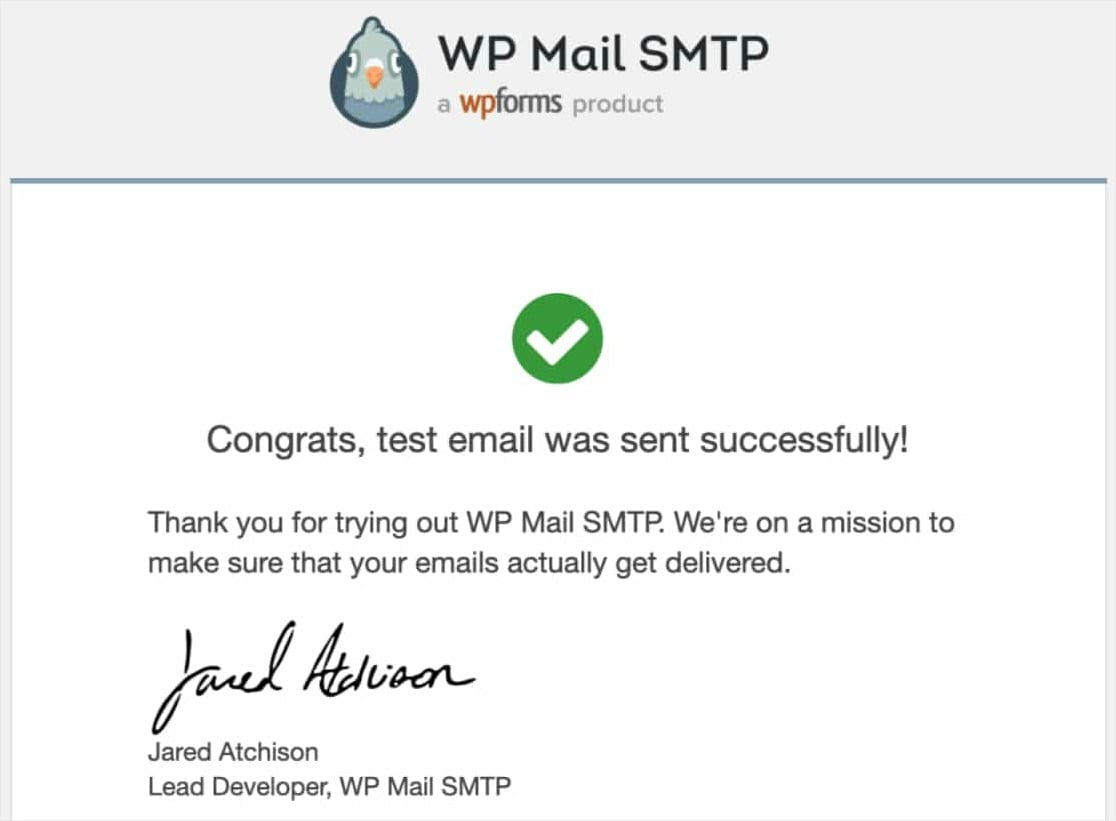
また、この設定が完了したら、必ずフォームメールのテスト送信を行ってください。そうすることで、メールが正常に配信されることを確認できます。
また、フォームの通知設定の From Emailを、このSMTPを設定したのと同じメールに設定することを忘れないでください。
通知を送信するもう一つの方法はメールです。詳しくは WordPress SMSプラグイン一覧をご覧ください。
これで完了です!これでWordPressサイトのSMTP設定は完了です。これでWordPressのフォームからお知らせが届くようになります。
WordPress Contact Formがメールを送信しないに関するその他の質問
WordPressのメール配信に関する問題の解決は、読者の間で人気のあるトピックです。ここでは、それに関するよくある質問にお答えします:
WordPressのフォームがメールを送信しないのはなぜですか?
サーバーの問題でWordPressのフォームからメールが送信されないことがあります。ホスティングサーバーがメールを送信するように設定されていない可能性があります。
これを解決するには、WP Mail SMTPを使用することができます。このプラグインは、WordPressが適切なSMTPメールサーバーを使用して電子メールを送信するのに役立ちます。
これは、WordPressにメールを確実に送信し、スパムフォルダーではなく受信箱に直接届くようにするための直接の経路を与えるようなものです。
ウェブサイトのコンタクトフォームからメールが届かないのはなぜですか?
ウェブサイトのお問い合わせフォームからのメールが届かない場合、その原因はメールが紛失している可能性があります。これは、WordPressのメール設定が適切に行われていないためによく起こります。
素晴らしい解決策は、WPFormsを使用することです。WPFormsはユーザーフレンドリーなフォームビルダーで、WP Mail SMTPプラグインとスムーズに統合できるため、メールが受信トレイに正しく送信されるようにするのにも役立ちます。
WordPressでコンタクトフォームが機能しないのはなぜですか?
お問い合わせフォームが機能していない場合、設定が正しくないか、他のプラグインと競合している可能性があります。
まず、WordPressのフォーム設定が正しいか確認してください。そこで問題がないようであれば、WPFormsを使用してフォーム通知の設定を行ってみてください。
WPFormsは、フォームの作成と管理を簡単にし、WordPress上のフォームに関する一般的な問題を解決するのに役立つ信頼性の高いツールです。
それでも問題が解決しない場合は、JavaScriptエラーの可能性があります。この場合、JavaScriptエラーのトラブルシューティングが役に立つかもしれません。
WordPressのコンタクトフォームからメールを送信するには?
WordPressのコンタクトフォームからメールを送信するには、フォームビルダーとメール送信プラグインが必要です。
WPFormsはフォームを作るのに最適です。使い方も設定も簡単です。フォームを作成した後、WP Mail SMTPを使ってメール送信を行います。
このプラグインは、あなたのメールがWordPressから受信者の受信箱に問題なく配信されることを保証します。
次に、eコマースのカート放棄を減らす
Eメール通知が正しく機能するようになったところで、ショッピングカートの放棄を減らす方法についての記事もご覧ください。
また、フォーム送信後にユーザーに確認メールを送信できることをご存知ですか?
何を待っているのですか?今すぐ最強のWordPressフォームプラグインを使い始めましょう。
この記事が気に入ったら、Facebookや TwitterでWordPressの無料チュートリアルをフォローしてください。




SMTPを正しく設定し、テストメールを送信しました。 しかし、WPform Liteを使って設置したコンタクトフォームから送信されたメールを受信できません。 フォームの見た目はよく、メッセージを送信するとメールが送信されたという確認メッセージが表示されます。 WPformsから自動返信メールが届き、フォームの状態を知らせてくれます。 フォームの設定方法はすべて説明書に従い、設定のフォーム通知が正しく記入されていることを確認しました。 Elemenatorでウェブサイトを編集しました。 ウェブホスティング会社のLCNに確認したところ、問題はLCN側にはないとのことでした。 何が問題なのかわからず、途方に暮れています。 これは珍しいことではないと思います。 どうか助けてください!
こんにちは、ポール-この件で多くの問題に遭遇しているとのこと、申し訳ありません(また、返信が遅くなり申し訳ありません)!テストメールが機能しているのであれば、メーラーがうまく機能しているということです。このような場合、WP Mail SMTP > Settingsで "Force From Email "ボックスをチェックしてください。
もしすでにそうしているのであれば、次にお勧めするのは別のメーラーを試してみることです。これはイライラさせる解決策であることは承知していますが、特定のメーラーがあなたの特定のサイトとうまく機能しないだけかもしれません。
最後に、WordPress.orgフォーラムでWP Mail SMTPに関する質問を喜んでお手伝いいたします。フォーラムの投稿に詳細なメッセージをコピー/ペーストしてください。
参考になれば幸いだ!
SMTPホスト: smtp.mail.yahoo.com
暗号化 SSL
SMTPポート: 465
自動TLS: ON
認証: ONオン
SMTPユーザー名: [詳細削除]@yahoo.com
SMTPパスワード:---------------- (WP Mail SMTPアプリのパスワード)
また、私の通常のYahooメールのパスワードでは動作しません。
エラーが出る:
テストメールの送信中に問題が発生しました。
SMTPホストに接続できませんでした。
これは、Webサーバーがsmtp.mail.yahoo.comに接続できなかったことを意味します。
通常、このエラーは次のいずれかの理由で返されます:
-SMTPの設定が正しくない(間違ったポート、セキュリティ設定、間違ったホスト)。
-ウェブサーバーが接続をブロックしている。
-SMTPホストが接続を拒否している。
また、TLSポート587に変更してみましたが、エラーが出ました:
テストメールの送信中に問題が発生しました。
迷惑メールやバルクメールによるエラーです。
これは、SMTPホストへの接続は成功したが、ホストがメールを拒否したことを意味します。
通常このエラーは、あまりにも多くの電子メールまたはスパムとして識別された電子メールを送信している場合に返されます。
暗号化をオフにすると、ただ "待っている... "状態になる。
Wordpressでメールをセットアップしようとするたびに、どんなプラグインを使っているかに関わらず、大変な手間がかかるようだ。
こんにちは、ジョージ!
混乱させてしまい申し訳ありません!
WP Mail SMTPまたはWPformsのライセンスをお持ちの場合は、メールサポートにアクセスできますので、サポートチケットを送信してください。
それ以外の場合は、WPForms Lite WordPress.orgのサポートフォーラムで限定的な無料サポートを提供しています。
それではまた。
問題を解決できますか?私も全く同じ問題を抱えています。
こんにちは、ジョージ、
喜んでお手伝いします🙂。
WP Mail SMTPの有料ライセンスをお持ちの方はこちらから 、無料ユーザーの方はこちらからお問い合わせください。
良い一日を🙂。
メールが送信できず、このエラーコードが表示されます。助けてください。ありがとうございました。
バージョン
ワードプレス5.4.1
WordPress MS: いいえ
PHP7.3.6
WP Mail SMTP: 2.0.1
パラメータ
メーラ: smtp
定数いいえ
エラー情報SMTPエラー:認証できませんでした。
ホスト: smtp.gmail.com
ポート: 587
SMTPSecure: tls
SMTPAutoTLS: bool(true)
SMTPAuth: bool(true)
サーバー
OpenSSL: OpenSSL 1.0.1e 2013年2月11日
Apache.mod_security:いいえ
SMTPデバッグ:
2020-05-15 10:00:23 接続: smtp.gmail.com:587へのオープニング、タイムアウト=300、オプション=配列()。
2020-05-15 10:00:23 接続:オープン
2020-05-15 10:00:23 SERVER -> CLIENT: 220 smtp.gmail.com ESMTP 94sm3049930wrf.74 - gsmtp
2020-05-15 10:00:23 CLIENT -> SERVER: EHLO myonlinestore.byethost13.com
2020-05-15 10:00:23 SERVER -> CLIENT: 250-smtp.gmail.com at your service, [185.27.134.50]250-SIZE 35882577250-8BITMIME250-STARTTLS250-ENHANCEDSTATUSCODES250-PIPELINING250-CHUNKING250 SMTPUTF8
2020-05-15 10:00:23 クライアント -> サーバー:STARTTLS
2020-05-15 10:00:23 SERVER -> CLIENT: 220 2.0.0 TLS開始準備完了
2020-05-15 10:00:23 CLIENT -> SERVER: EHLO myonlinestore.byethost13.com
2020-05-15 10:00:23 SERVER -> CLIENT: 250-smtp.gmail.com at your service, [185.27.134.50]250-SIZE 35882577250-8BITMIME250-AUTH LOGIN PLAIN XOAUTH2 PLAIN-CLIENTTOKEN OAUTHBEARER XOAUTH250-ENHANCEDSTATUSCODES250-PIPELINING250-CHUNKING250 SMTPUTF8
2020-05-15 10:00:23 クライアント -> サーバー:ログイン認証
2020-05-15 10:00:23 server -> client:334 VXNlcm5hbWU6
2020-05-15 10:00:23 CLIENT -> SERVER: Y2hhbmRyYWppdGhzQGdtYWlsLmNvbQ==
2020-05-15 10:00:23 server -> client:334 UGFzc3dvcmQ6
2020-05-15 10:00:23 CLIENT -> SERVER: cGh5bHVtY2hhZDE5ODY=
2020-05-15 10:00:24 server -> client:534-5.7.14 534-5.7.14 ウェブブラウザでログインしてから再試行してください。534-5.7.14https://support.google.com/mail/answer/7875494sm3049930wrf.74 - gsmtp
2020-05-15 10:00:24 smtpエラー:パスワードコマンドに失敗しました:534-5.7.14 534-5.7.14 ウェブブラウザでログインしてから再試行してください。534-5.7.14https://support.google.com/mail/answer/7875494sm3049930wrf.74 - gsmtp
SMTPエラー:認証できませんでした。
2020-05-15 10:00:24 クライアント -> サーバ:終了
2020-05-15 10:00:24 SERVER -> CLIENT: 221 2.0.0が接続を閉じる 94sm3049930wrf.74 - gsmtp
2020-05-15 10:00:24 接続:クローズド
SMTPエラー:認証できませんでした。
こんにちは!エラーメッセージを見ると、SMTPユーザー名やSMTPパスワードが正しく入力されていないようです。それらを再確認してください。それでも解決しない場合は、WP Mail SMTPサポートチームに連絡することをお勧めします。
WP Mail SMTPの有料ライセンスをお持ちの方はこちらから 、無料ユーザーの方はこちらからお問い合わせください。良い一日をお過ごしください🙂。
私もポールと同じ問題を抱えています。Eメールテストではすべて正常に動作し、フォームの見栄えもよく、テスト時にはフォームが通過したという「ご連絡ありがとうございます」というメッセージが表示されます。しかし、フォームが私のメールアカウントに届きません。自分のユーザーだけでなく、他のユーザーからも試してみましたが、同じ問題です。どうか助けてください!悔しいです!
Juliaさん、こんにちは。
WP Mail SMTPまたはWPformsのライセンスをお持ちの場合は、メールサポートにアクセスできますので、サポートチケットを送信してください。
それ以外の場合は、WPForms Lite WordPress.orgのサポートフォーラムで限定的な無料サポートを提供しています。
お役に立てれば幸いです。
それでは良い一日をお過ごしください。
こんにちは、ジュリア、
私もこの問題を抱えていました。WP Contact form settings-General で「Enable anti-spam honeypot」のチェックを外すことで解決しました。テスト時に入力したフォームの内容が原因かもしれませんが、私の場合は解決したようです。
SAM、助けてくれてありがとう。君の言う通りだ。私もジュリアやあなたと同じ問題を抱えていて、あなたの提案に従って解決した!
シャーリー - メッセージをありがとうございます。スパム対策フィールドを無効にすることで問題が解決したのであれば、フォームが送信されていない可能性があります。通常、このような現象はプラグインやテーマによるJSエラー、またはキャッシュプラグインがスパム対策機能を許可していない場合に起こります。スパム対策機能を有効にしておくことで、サイト上でのスパムを防ぐことができます。
私たちのチームは、あなたが私たちがあなたのためにこれをトラブルシューティングしたい場合は、あなたのサイト上の正確な問題を見つけるのを助けることができます。WPFormsのライセンスをお持ちの場合は、メールサポートをご利用いただけますので、サポートチケットを送信してください。
ありがとう🙂。
テスト成功のメッセージが出ません。テストを送信しても、ただクルクル回るばかりで、結局ページは真っ白になり、一番上のタブのヘッダー(ファビコン)には "何も見つかりませんでした "と表示されます。そして、最終的には404ページのエラーになってしまいました。これを修正する方法がわかりません。エラーページは表示されず、ただフリーズするだけです。
このような奇妙な問題に直面していることをお聞きし、申し訳なく思っています!お時間がありましたら、サポートまでご連絡ください。
WP Mail SMTPライセンスをお持ちの場合、弊社のメールサポートにアクセスできますので、サポートチケットを送信してください。そうすることで、詳細を検討し、さらに調査することができます。
ありがとう🙂。
私は無料版しか持っていない。もしうまくいかなかったら、お金を払うのが怖いからだ。
やあ、サンシャイン、
ご質問は、WP Mail SMTP WordPress.org サポートフォーラムにて受け付けております!
私たちの製品を限界なくフルに体験することをお勧めします。そのため、14日間保証を提供しています。すべての購入は100%ノーリスク二重保証で完全に保護されています。つまり、お試しいただき、最初の14日間でWP Mail SMTPが合わないと判断された場合、喜んで100%返金いたします。質問はありません。WP Mail SMTPの価格ページをご覧ください。
ありがとう🙂。
しかし、コンタクトフォームの場合、最初のコンタクトフォーム送信のみがフォワーダーメールで受信され、残りの送信はフォワーダーメールで受信されません(通常のメールでは問題ありません)。
こんにちは - メール配信の問題に直面しているとのこと、申し訳ございません!
こちらのトラブルシューティングガイドを参考に、トラブルシューティングを行っていただけますでしょうか。それでも問題が解決しない場合は、WordPressから送信されるメールが(専用のメールサービスプロバイダーから送信されるメールとは異なり)認証されていないことが原因である可能性があります。そのため、受信側のメールサーバーでフィルタリングされている可能性があります。
このようなメール配信の問題を解決するには、SMTPプラグインをサイトに設定し、メールが認証済みとして送信されるようにします。
WP Mail SMTPライセンスをお持ちの場合、弊社のメールサポートにアクセスできますので、サポートチケットを送信してください。そうすることで、詳細を検討し、さらに調査することができます。
ありがとう🙂。
こんにちは!フォームメールを機能させるために追加プラグインをインストールしたのですが、迷惑メールになってしまいました。 どうすれば直りますか?
Erinさん、こんにちは!このガイドに示されているSMTP設定のトラブルシューティングをお願いできますか?
WP Mail SMTPライセンスをお持ちの場合、弊社のメールサポートにアクセスできますので、サポートチケットを送信してください。そうすることで、詳細を検討し、さらに調査することができます。それ以外の場合は、WP Mail SMTP WordPress.org サポートフォーラムでご質問ください!
ありがとう🙂。
私もテストメールを受信していますが、ウェブサイトからのメールを受信できません。他のメールプラグイン(wp mail smtpmを使っています)を試してみようと思います。
フラビアさん、こんにちは!
WP Mail SMTPまたはWPformsのライセンスをお持ちの場合は、メールサポートをご利用いただけますので、サポートチケットを送信してください。それ以外の場合は、WPForms Lite WordPress.orgのサポートフォーラムで限定的な無料サポートを提供しています。
良い一日を🙂。
私はあなたのプラグインを使用し、本当に複雑なフォームをデザインしました。
他のプラグインを探さなければならない。サポートのためにプロを買えというのは筋違いだ!
レスリーさん、こんにちは。通知メールが送信されないという問題があるとのこと、大変申し訳ございません。誤解を与えてしまったようで申し訳ありません。Lite版のサポートをご希望の場合は、サポートフォーラムまでご連絡ください。
こんにちは、
私はこれらのステップに従いました。でもうまくいきません。
メールの送信と受信は普通にできます。
しかし、WPFormの送信では通知が表示されません。
何が問題なのでしょうか?
ありがとう
こんにちは-あなたが直面しているメール配信の問題については申し訳ありません!しかし、さらにトラブルシューティングを行うには、WP Mail SMTP > Settings > "Email Test "タブをクリックし、テストを実行してください。それに基づいて、エラーログを取得することができます。このガイドを参照してください
WP Mail SMTPライセンスをお持ちの場合は、メールサポートをご利用いただけますので、サポートチケットを送信してください。それ以外の場合は、WPForms Lite WordPress.orgのサポートフォーラムで限定的な無料サポートを提供しています。ここで問題の詳細を共有していただければ、喜んでお手伝いさせていただきます。
ありがとう!
http://artamer.com/contact、-pluginを使用し、他のsmtpを設定しました。テストメールも問題なく動作していますが、コンタクトフォームの送信がうまくいきません。
よろしくお願いします。
Reshmiさん、こんにちは!この問題を解決するには、チュートリアルでフォーム通知の設定が正しいかどうかを確認してください。
また、ホスティングプロバイダーから提供されたSMTP設定を使用して、その他のSMTPメーラーオプションを使用しているとおっしゃいました。このような設定では、サイトのメール配信に何のメリットもありませんので、プラグインでSMTPサービスのいずれかを設定する必要があることにご注意ください。
推奨されるSMTPオプションのリストとセットアップチュートリアルへのリンクは、こちらの記事をご覧ください。
SMTPサービスにサインアップし、SMTPプラグインに接続することで、サイトのメールが認証されたものとして送信できるようになります。
この件に関してさらにご質問がある場合は、有効なサブスクリプションをお持ちであれば、私たちにご連絡ください。そうでない場合は、遠慮なくサポートフォーラムに質問をお寄せください。
テストメールの受信は問題ないのですが、フォームを使って何かを送信しようとすると、メールが届きません。
こんにちは、アナス、
申し訳ありません!機会がありましたら、メールテスト中にエラーログをチェックして、私たちと共有していただけますか?
WP Mail SMTPの有料ライセンスをお持ちの方はこちらから 、無料ユーザーの方はこちらからお問い合わせください。
ありがとう!
デバッグを有効にしてもエラーは出ませんでした。しかし、実際にフォームからメールを送信すると、メールが届きません。
DKIMレコードの設定は完了し、SPFとDMARCの設定を待っているところです。
また、上記のリンクからサポートに連絡を取ろうとしたのですが、サポートが受けられるのは有料版のみとのことでした。
こんにちは、アナス-あなたが直面している奇妙な問題については申し訳ありません!
WP Mail SMTPのサポートは、有効なWP Mail SMTPライセンスをお持ちのユーザーに提供されます。さらにご質問がある場合、またはメール配信に関する問題のメールサポートをご希望の場合は、WP Mail SMTPライセンスのご購入をお勧めします。
現在、新しいWP Mail SMTPライセンスを50ドル割引で提供しています。https://wpmailsmtp.com/lite-upgrade/ にアクセスし、「今すぐアップグレード」ボタンをクリックするだけで、$50の割引が適用されます。
ご理解いただきありがとうございます。
観察必要なEメール設定をすべて行ったフォームを送信しても、保存されません。
ページを更新すると、"設定の保存に成功しました "と表示されても、すべての設定が消えてしまいます。プラグインが正しく動作していないようです。
複数の "Other SMTP "オプションを試しました。Gmail、smtp.ionos.de、GMAILのオプションもあります。
完全なメールテストログ:
バージョン
ワードプレス5.7.2
WordPress MS: いいえ
PHP7.4.3
WP Mail SMTP: 3.2.1
パラメータ
メーラー: mail
定数:いいえ
サーバー:
PHP.mail():はい
Apache.mod_security:いいえ
PHPMailer デバッグ:
メール関数をインスタンス化できませんでした。
デバッグ
メール送信元WP Mail SMTP
メーラーデフォルト (none)
PHPMailer は SMTP サーバーに接続できましたが、メールの送信に失敗しました。
こんにちは、ビピン!通常、変更を保存できない場合、サーバーのパーミッションに問題があるか、キャッシュに問題があることを意味します。正確な原因を突き止めるには調査が必要です。
WP Mail SMTP ライセンスをお持ちの場合は、WP Mail SMTP チームにご連絡の上、サポートチケットを送信してください。
それ以外の場合は、WP Mail SMTP WordPress.orgサポートフォーラムで限定的な無料サポートを提供しています。
ありがとう!
古いメールにまだメールが届きます。
WP MAIL SMTP をセットアップしたとき、私の WordPress 管理メールは[email protected] でした。そのため、WP Form の通知がこのメールに届いていました。その後、管理者メールを[email protected]に変更し、指示に従ってメーラーを設定しました。しかし、フォームを送信すると、古いメールアドレスにメールが送信されてしまいます。プラグインを削除して再インストールしたり、ウェブサイトのキャッシュをクリアしたりしましたが、問題は解決しませんでした。
ムハマンド。ご迷惑をおかけして申し訳ありません!可能な限り詳しくお答えするために、あなたの設定を詳しく見てみたいと思います。
WPFormsのライセンスをお持ちの方は、メールサポートをご利用いただけますので、サポートチケットを送信してください。それ以外の場合は、WPForms Lite WordPress.orgのサポートフォーラムで限定的な無料サポートを提供しています。
ありがとう。
これは初心者向けのガイドではありません。専門用語ばかりで複雑なのを見て、急いでプラグインを削除しました。私はカリフォルニア州パロアルトにある小さな私立学校のウェブサイトを管理しています。この学校はGoogle for Educationを使ってメールサービスを提供しています。質問なのですが、もしWPFormsのアカウントをProにアップグレードした場合、私たちのサイトにWP Mail SMTPをセットアップするために追加でどのようなヘルプを提供していただけるでしょうか?手始めに、Google for Educationのバックエンドにアクセスする必要があると思いますが、本当でしょうか?(私はウェブサイトを管理していますが、メールシステムは学校事務所で「ローカル」に行っています。ありがとうございました。
ジョージ、このような奇妙な問題に直面していることは残念だが、喜んでお手伝いしよう!
あなたの学校はGoogle Educationを使用しているので、Google / Gmailのメーラーを設定することは、あなたにとって素晴らしいことだと思います。
万が一、お役に立てるようでしたら、こちらのステップ・バイ・ステップ・ガイドと、同じ内容のビデオ・チュートリアルをご覧ください。
WPBeginnerにも、この問題についての詳細と他の素晴らしい代替案が掲載された素晴らしいガイドがありますので、より詳細をお知りになりたい場合はそちらをご覧ください。
参考になれば幸いだ。
wpformとwpsmtpをインストールし、SMTPツールで、Sen a test Emailは動作しますが、フォームから試すと、何も起こらず、メールサーバーにさえ到達しません。 どう思いますか?
ショーンさん、こんにちは!お時間がありましたら、サポートまでご連絡ください。
WPFormsのライセンスをお持ちの方は、メールサポートをご利用いただけますので、サポートチケットを送信してください。
それ以外の場合は、WPForms Lite WordPress.orgのサポートフォーラムで限定的な無料サポートを提供しています。
ありがとう🙂。